这篇教程Illustrator制作绚丽的折纸艺术字教程写得很实用,希望能帮到您。
先看看效果图: 
1、具体的制作步骤如下: 打开Adobe Illustrator软件,执行菜单"文件"/"新建",弹出新建文档对话框,设置名称为:折叠字体效果,设置宽度为:190.5cm,高度为:25.4cm,如图1所示 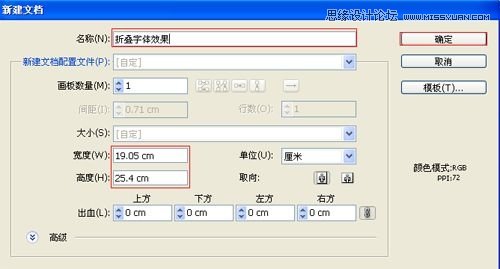
图1 2、在工具箱中分别选择直接选择工具和矩形工具,在工作区中拖出一个矩形形状,接着鼠标点击矩形,调整成无规则图形,在工具箱中选择设置渐变工具,弹出渐变编辑器,在渐变编辑器设置RGB值:在A处设置RGB值分别为237、0、0,在B处设置RGB值分别为191、0、0,如图2所示。 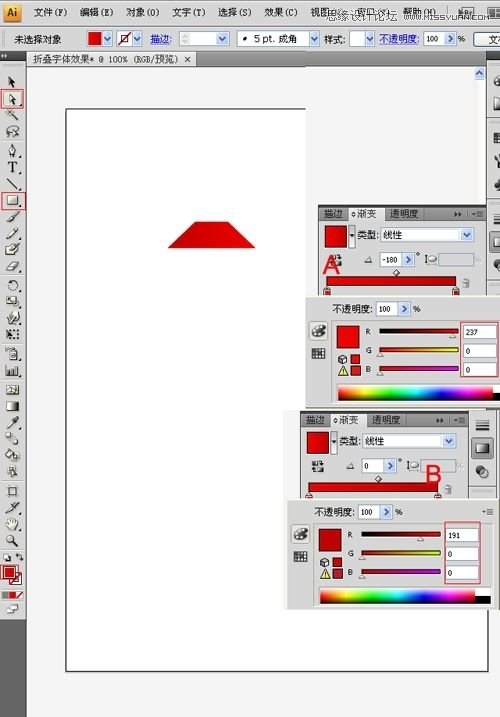
图2 3、在工具箱中分别选择直接选择工具和矩形工具,在工作区中拖出一个矩形形状,接着鼠标点击矩形,调整成无规则图形,在工具箱中选择设置渐变工具,弹出渐变编辑器,在渐变编辑器设置RGB值:在A处设置RGB值分别为255、144、5,在B处设置RGB值分别为255、244、5,如图3所示。 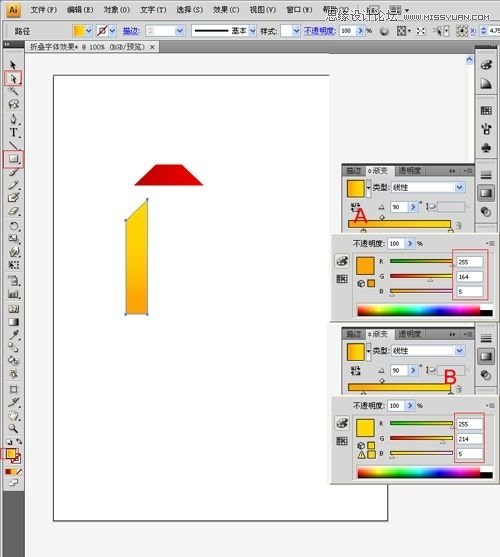
图3
Illustrator制作精致闪亮的长投影宝石特效
Illustrator设计绚丽的螺旋状UI图标 |

